
müəyyən vəzifələri yerinə yetirmək üçün, istifadəçi bəzən bir ekran shot və ya ekran almaq lazımdır. Windows 7 çalışan bir kompüter və ya laptop müəyyən əməliyyat yerinə yetirmək üçün necə edək rəqəm.
Dərs:
Necə Windows bir ekran etmək üçün 8
Biz Windows 10 bir ekran etmək
Ekran yaratmaq qaydası
Windovs 7 ekran yaratmaq üçün onun arsenal xüsusi alətlər var. Bundan əlavə, bu əməliyyat sistemi ekran snapshot üçüncü şəxsi proqramları istifadə edilə bilər. Sonra, biz müəyyən OS üçün tapşırıq həll etmək üçün müxtəlif yollarını nəzərdən.Metod 1: Scissors kommunal
Birincisi, tədbirlər qayçı kommunal istifadə edərək, bir script yaratmaq üçün alqoritm hesab edir.
- "Start" düyməsinə basın və "Bütün Programlar" bölməsinə gedin.
- "Standart" qovluğunu açın.
- Bu qovluq, siz adı "qayçı" aşkar olunmalıdır arasında müxtəlif sistemi applications bir siyahısını görəcəksiniz. Siz aşkar sonra, adı basın.
- "Qayçı" kommunal interface kiçik bir pəncərə olan başlayacaq. "Yarat" düyməsinə sağ üçün üçbucaq basın. Yaratdığınız ekran dörd növ birini seçmək lazım açılan siyahısı açılacaq:
- Bir ixtiyari formada (bu halda, bölümü qeyd ekranın təyyarə, hər hansı bir forma bir snapshot üçün əhatə olunacaq);
- Dikdörtgen (düzbucaqlı formalı hansı hissəsinin ələ alınır);
- Window (aktiv proqram pəncərə əsir olunur);
- bütün ekran (LCD bütün ekran ekran edilir).
- seçim edilir sonra "Yarat" düyməsinə basın.
- Bundan sonra bütün ekran tutqun olacaq. sol siçan düyməsini basıb saxlayın və onların ekran alınmalıdır monitor sahə seçin. Qısa bir düyməsini azad kimi, seçilmiş fraqmenti "Qayçı" proqramı pəncərə görünür.
- panel elementləri istifadə edərək, lazım gələrsə bir ekran redaktə əsas edə bilərsiniz. qələm və "marker" alətlər istifadə edərək, şəkil çəkmək, yazıları etmək müxtəlif obyektlərin boya bilərsiniz.
- Bir arzuolunmaz element aradan qaldırılması üçün qərar varsa, erkən panel də "Rubber" aracını istifadə edərək, bu dairə Bu sonra "marker" və ya "qələm" tərəfindən yaradılmışdır.
- Lazımi düzəlişlər edildikdən sonra nəticənin yaranan ekran görüntüsünü saxlaya bilərsiniz. Bunu etmək üçün fayl menyusunu vurun və "kimi saxla ..." seçin və ya CTRL + S birləşməsini tətbiq edin.
- Qazanc pəncərəsinə başlayın. Ekranı saxlamaq istədiyiniz diskinin işçilərinə keçin. "Fayl adı" sahəsində, standart adınızı qane etməsəniz, təyin etmək istədiyiniz adınızı daxil edin. Açılan siyahıdan "Fayl növü" sahəsində obyekti saxlamaq istədiyiniz dörd formatdan birini seçin:
- Png (standart);
- Gif;
- Jpg;
- MHT (veb arxivi).
Növbəti "Saxla" düyməsini basın.
- Bundan sonra, görüntü göstərilən formatdakı seçilmiş qovluqda saxlanacaqdır. İndi bir izləyici və ya görüntü redaktoru istifadə edərək onu aça bilərsiniz.
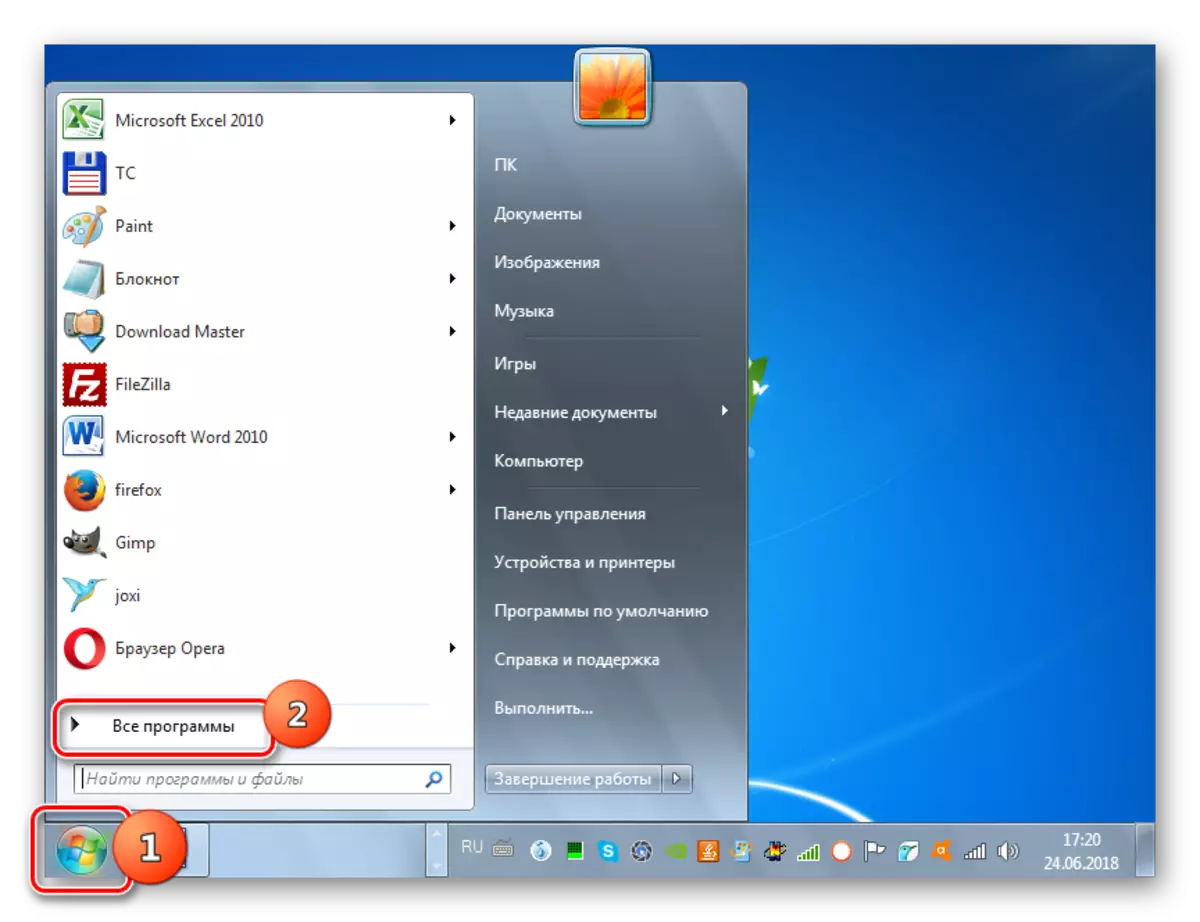
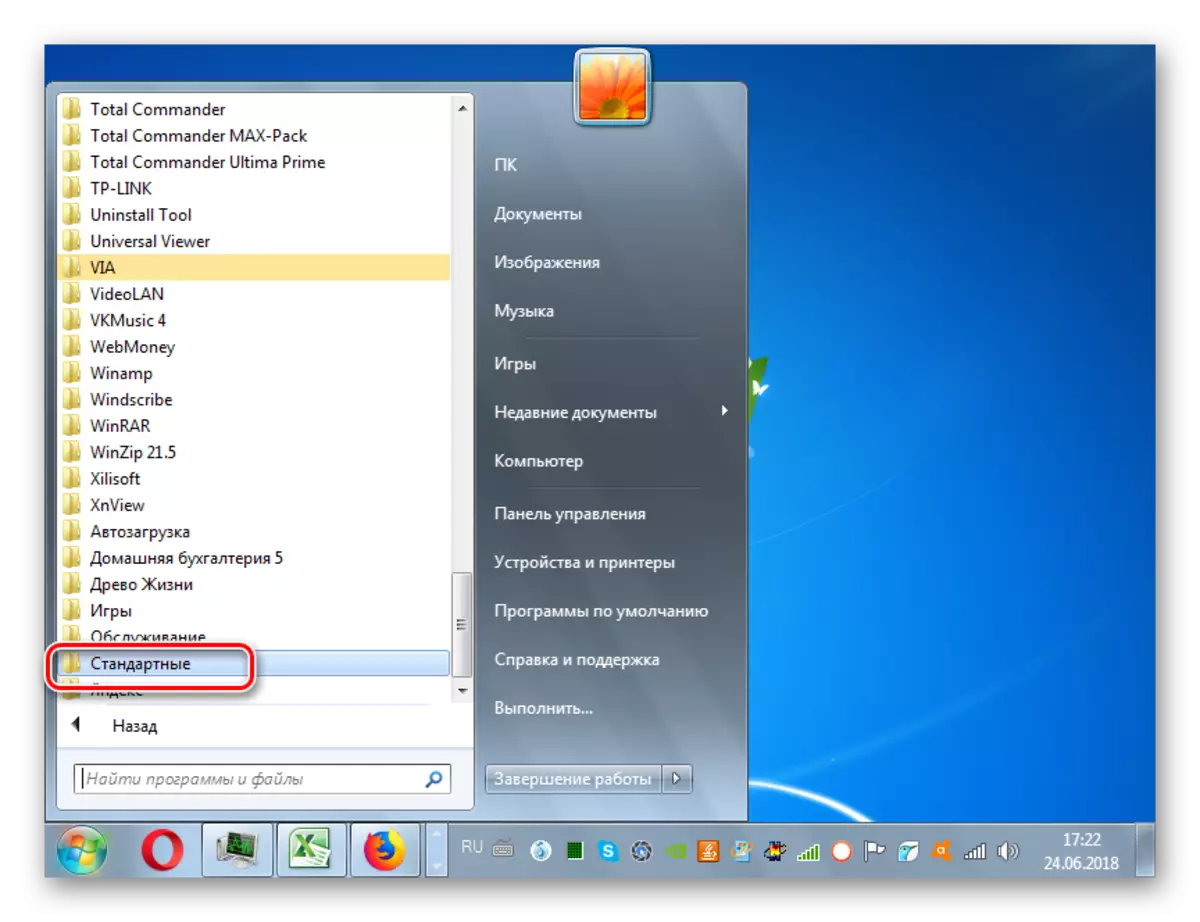



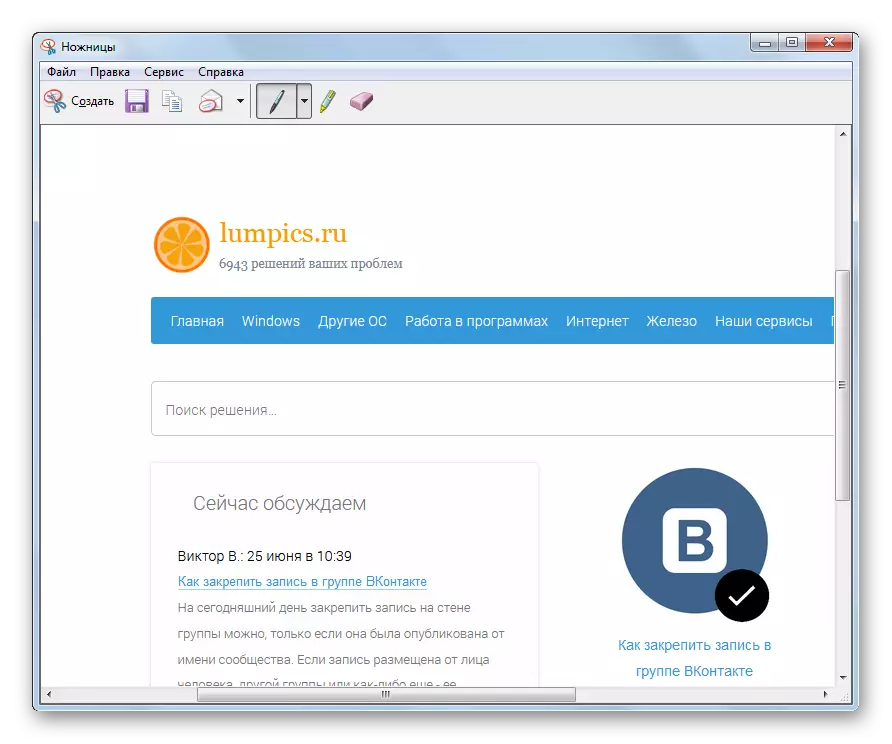
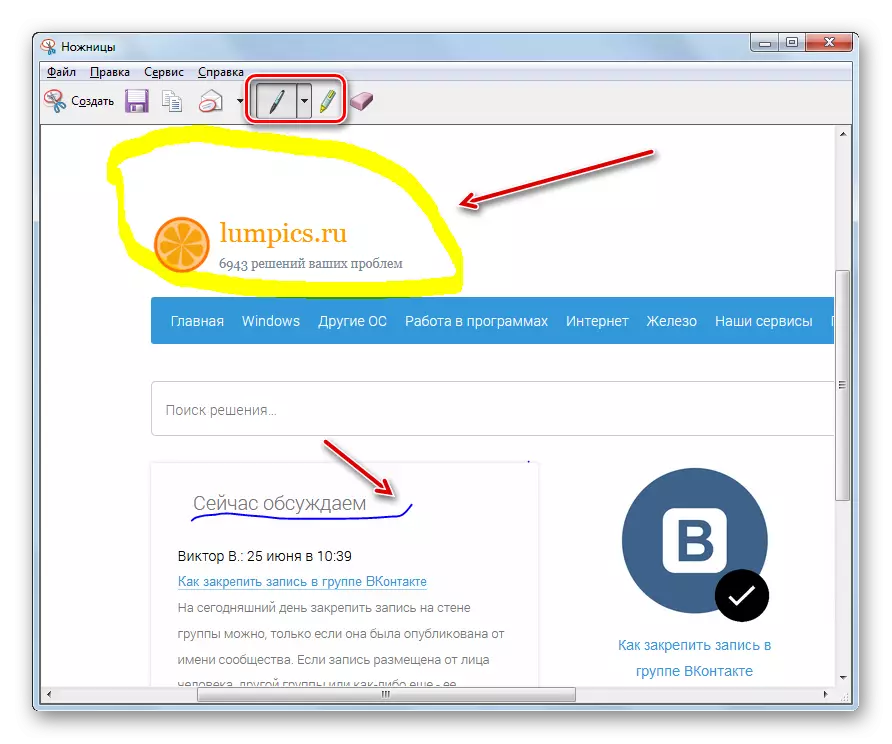
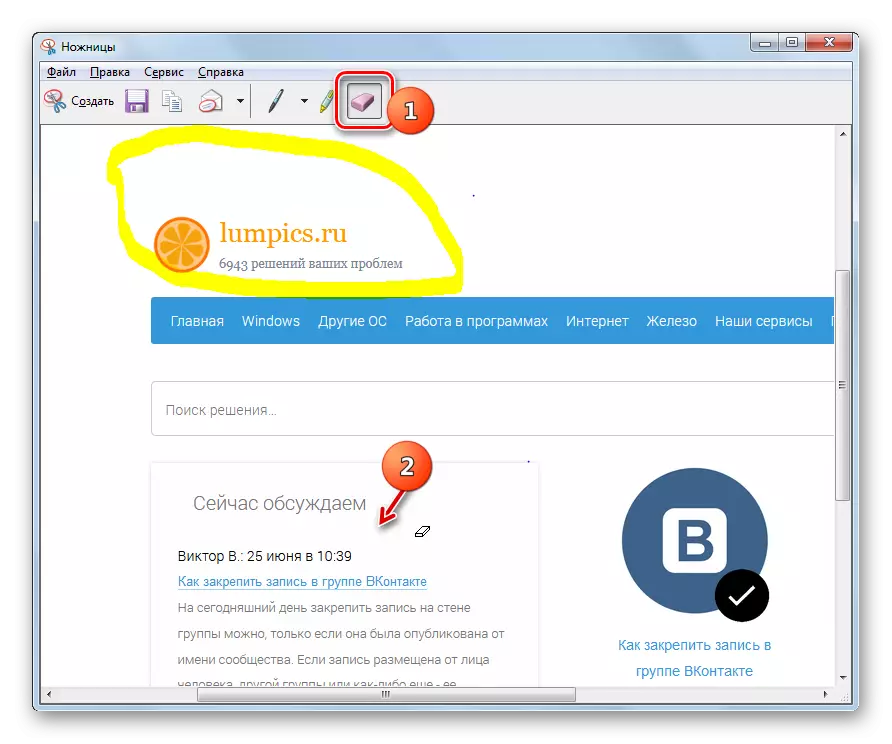
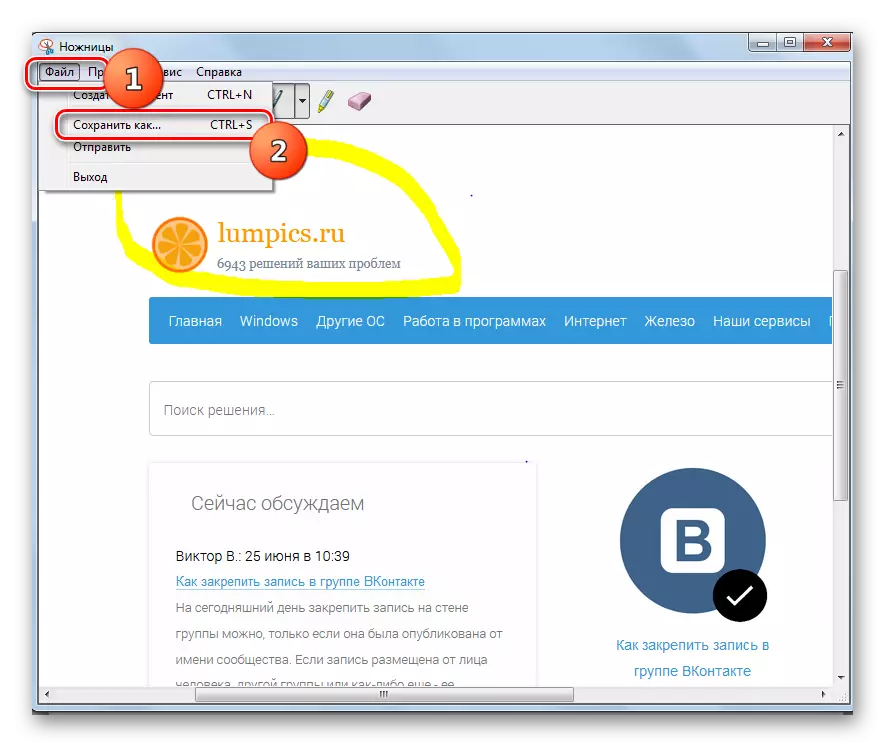
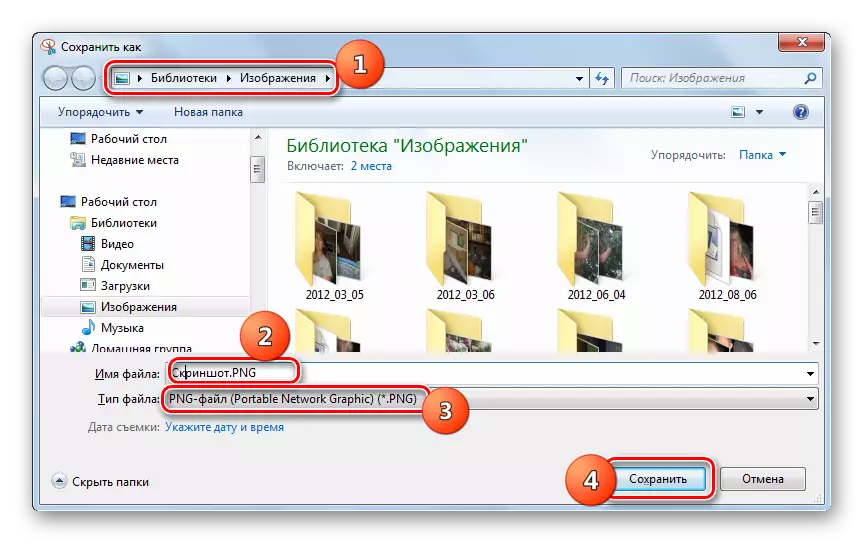
Metod 2: Açarların və boyanın birləşməsi
Windows XP-də olduğu kimi, eşik ekran görüntüsünü də yarada və saxlaya bilərsiniz. Bu metod bir açar birləşməsindən istifadə və Windows redaktoru boyası quraşdırılmışdır.
- Bir ekran görüntüsünü yaratmaq üçün PRTSCR və ya ALT + PRTSCR düyməsi birləşməsini tətbiq edin. İlk seçim bütün ekranı ələ keçirmək üçün istifadə olunur, ikincisi yalnız aktiv pəncərə üçündür. Bundan sonra, şəkil panoya yerləşdiriləcək, yəni PC RAM-da, ancaq hələ görə bilməzsiniz.
- Snapshot'u görmək üçün redaktə edin və saxla, görüntü redaktorunda açmalısınız. Boya adlı standart Windows proqramından istifadə edirik. "Qayçı" nın açılışında olduğu kimi, "Başlat" düyməsini basın və "Bütün proqramlar" açın. "Standard" qovluğuna gedin. Tətbiqlər siyahısında "Boya" adını tapın və vurun.
- Boya interfeysi açılır. Bir ekran görüntüsünü daxil etmək üçün paneldəki panoya blokundakı "Daxil et" düyməsini istifadə edin və ya kursoru iş təyyarəsinə qoyun və CTRL + V düymələrini basın.
- Fraqment qrafik redaktoru pəncərəsinə daxil ediləcəkdir.
- Çox vaxt proqramın və ya ekranın bütün iş pəncərəsini deyil, yalnız müəyyən fraqmentlərin ekran görüntüsünü düzəltməyə ehtiyac var. Ancaq isti düymələrdən istifadə edərkən ələ keçirmə ortaqdır. Boyada, əlavə məlumatları kəsə bilərsiniz. Bunu etmək üçün "Seçin" düyməsini vurun, qənaət etmək istədiyiniz görüntünün parçasını çevirin, sağ siçan düyməsini vurun və kontekst menyusundakı "Trim" seçin.
- image redaktoru iş pəncərə yalnız xüsusi parça qalacaq və başqa hər şey əkin olunacaq.
- Bundan əlavə, panel yerləşən alətlər istifadə edərək, images redaktə edə bilərsiniz. Bundan başqa, burada bu imkanları çox proqramı "Qayçı" funksionallığı təqdim gücündə bir sifariş edir. aşağıdakı vasitələrdən istifadə edilə bilər Redaktə:
- Brushes;
- Rəqəmlər;
- Fill;
- Mətn yazıları, və s.
- bütün zəruri dəyişikliklər sonra, ekran xilas ola bilər. Bunu etmək üçün, bir disket şəklində icon qazanc basın.
- pəncərə qazanc açılır. Bir şəkil ixrac etmək istəyən kataloq ona keçin. "Fayl adı" sahəsində, biz istənilən ekran adı sushim. Bunu deyilsə, onda o, "Adsız". adlanacaq siyahısı açılan "Fayl növü" dən, aşağıdakı qrafik formatlar birini seçin:
- PNG;
- TIFF;
- JPEG;
- BMP (bir neçə variantları);
- Gif.
format və digər parametrləri seçimi, mətbuat "Save" edilir sonra.
- ekran müəyyən qovluq seçilmiş uzadılması ilə qeyd olunur. , Və s. Dərc ekran, göndərmək kimi tətbiq əvəzinə standart divar kağızı yüklemek baxış: Bundan sonra, istədiyiniz kimi nəticəsində image istifadə edə bilərsiniz
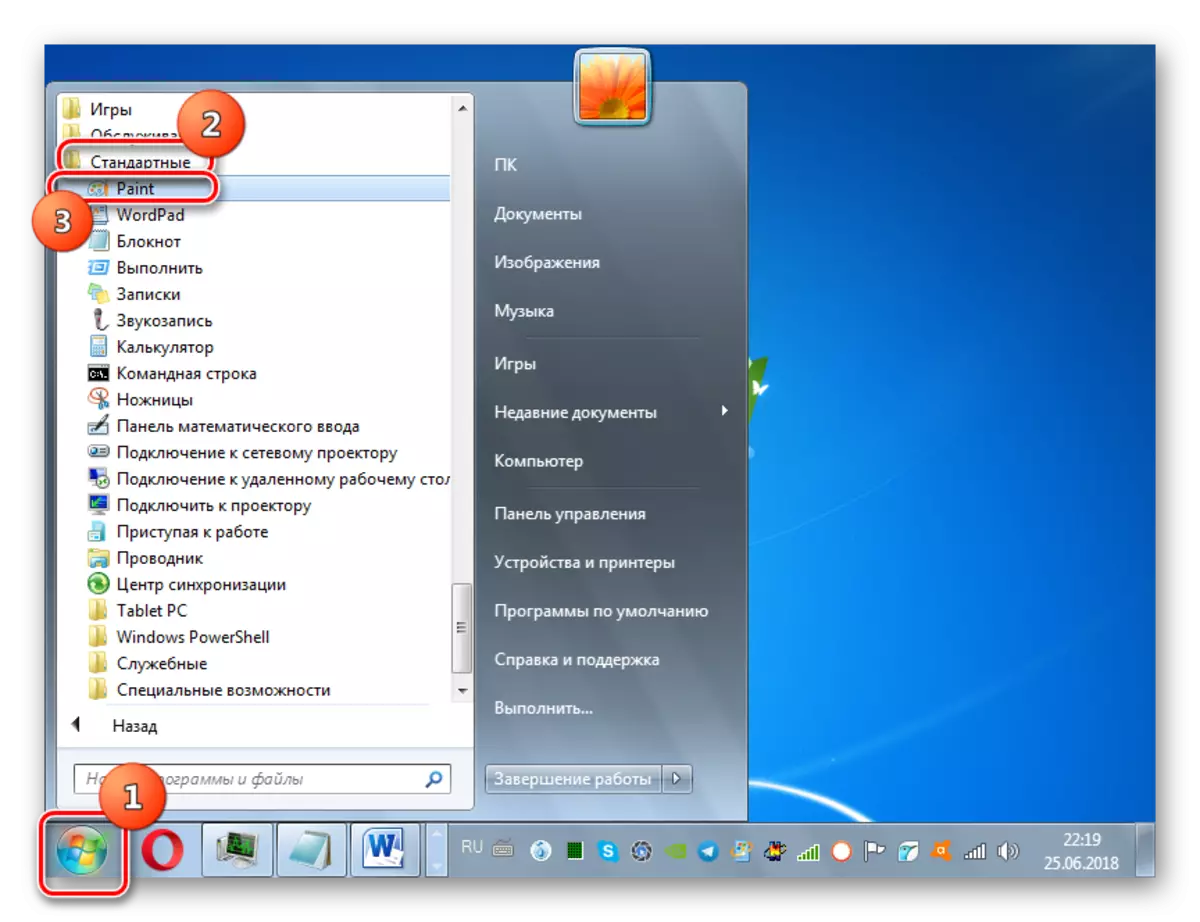
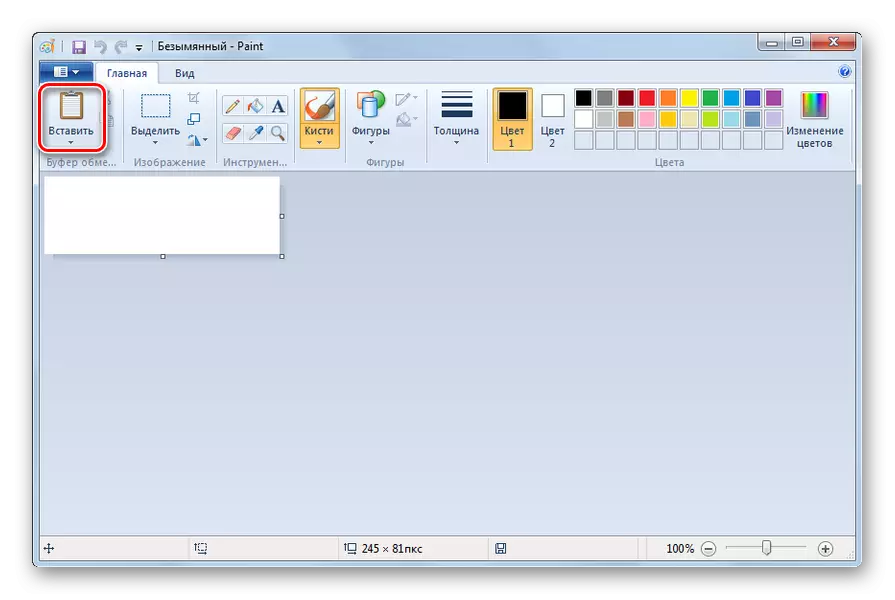
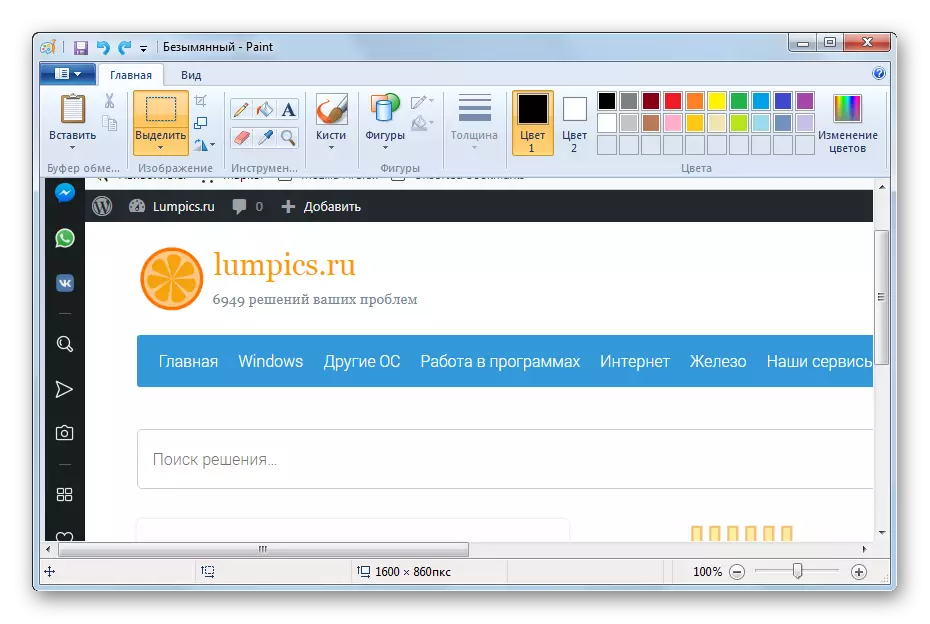
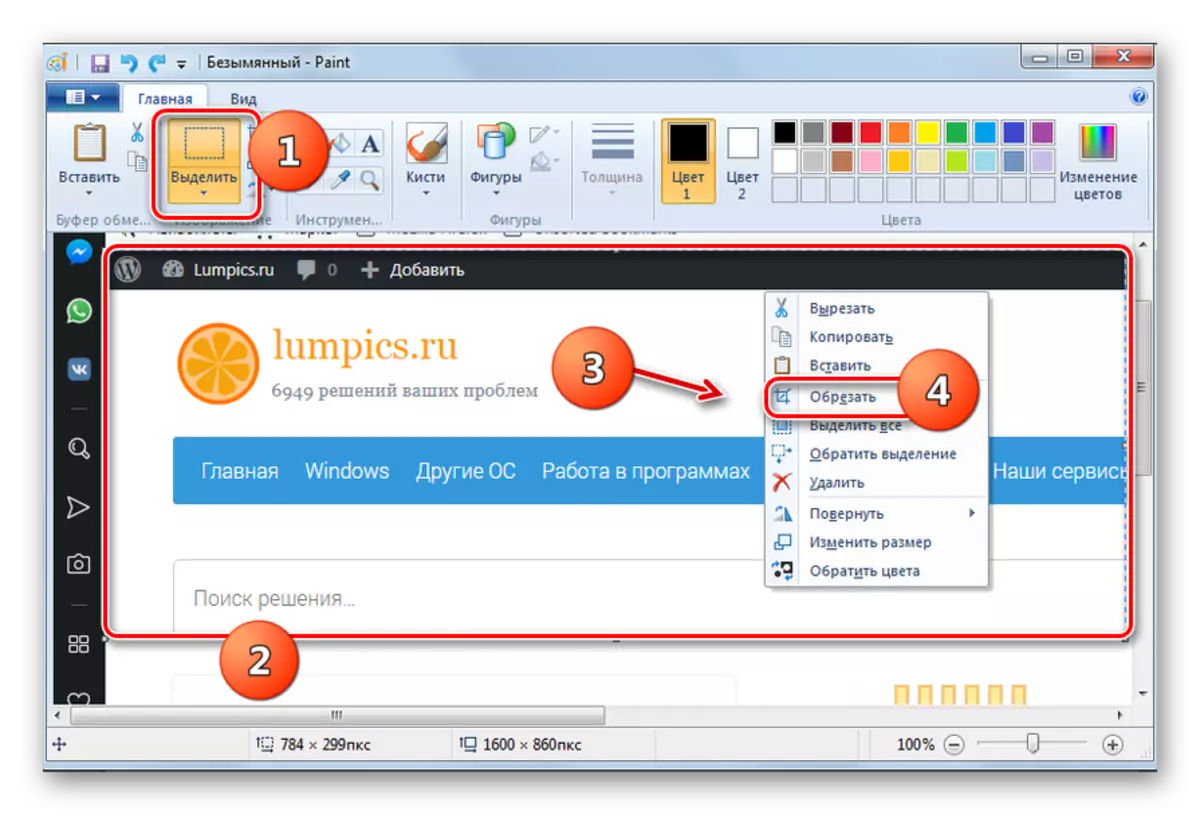
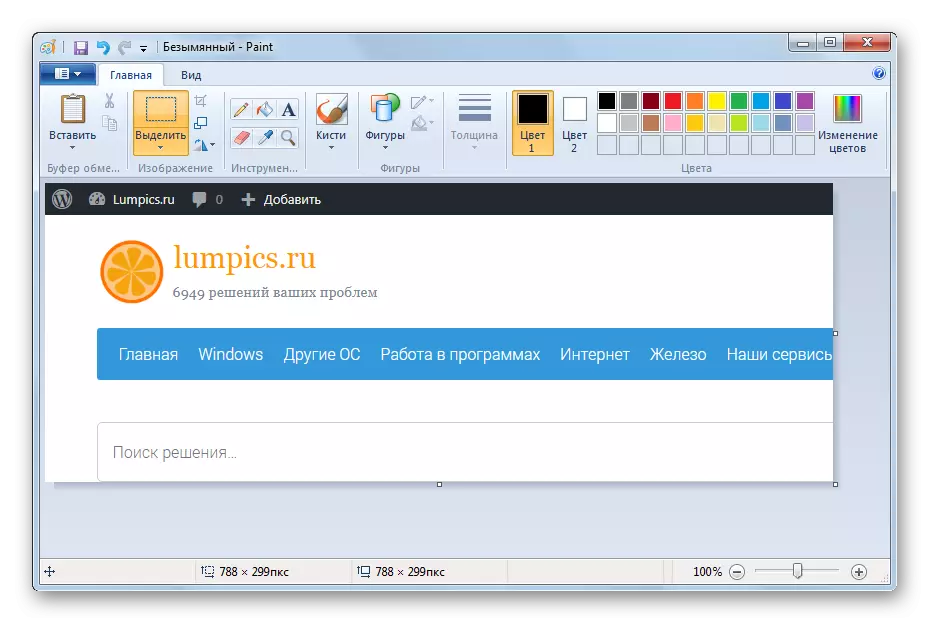
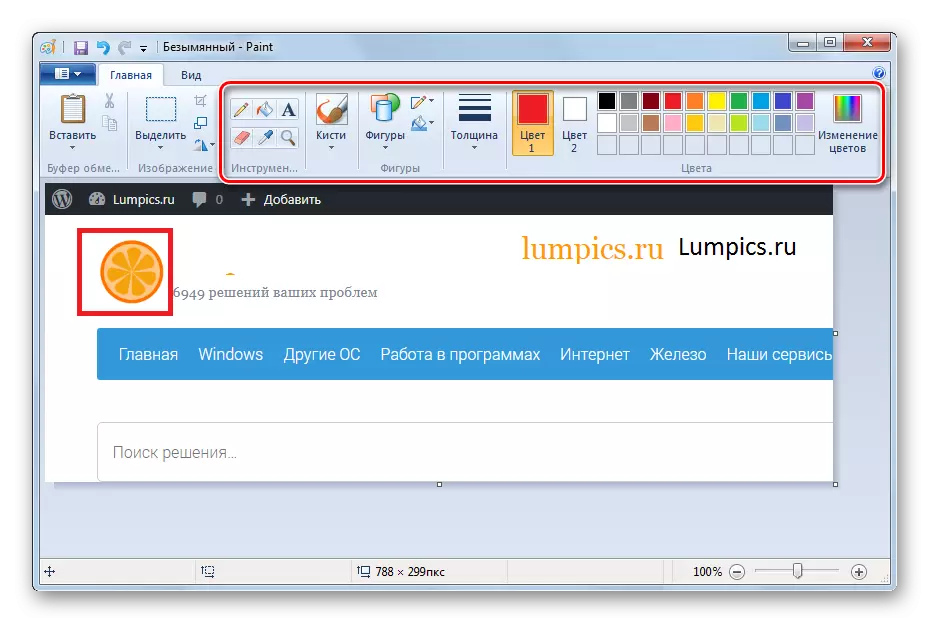
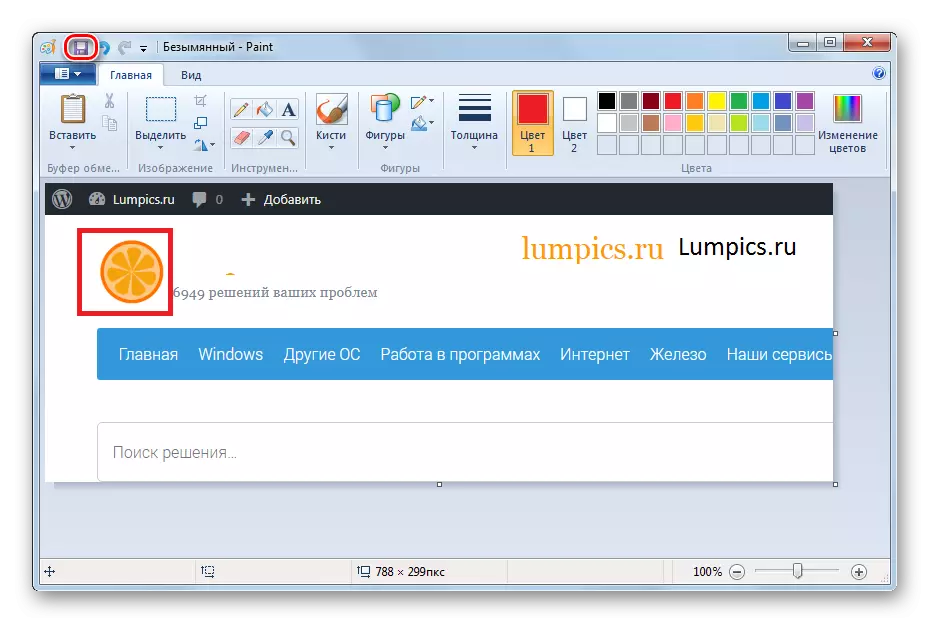
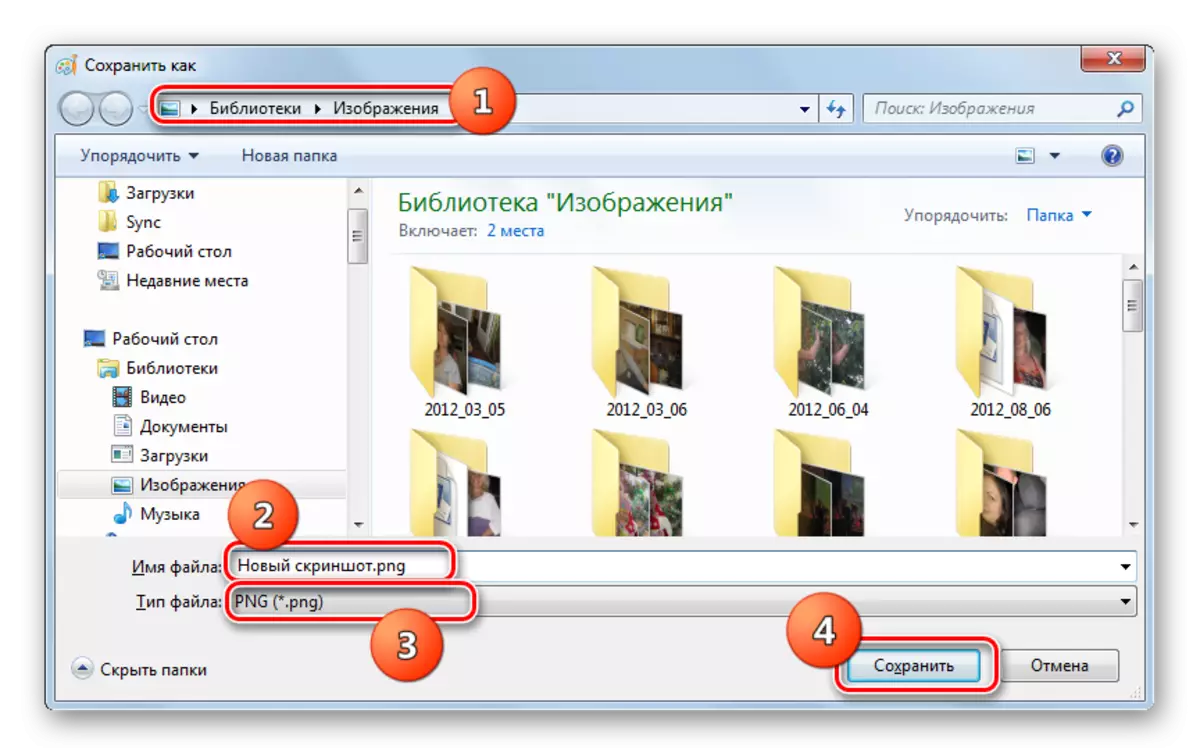
Həmçinin oxuyun: Windows 7 ekran saxlanılır
Metod 3: Üçüncü tərəf proqramları
Windows 7 screenshot də xüsusilə bu məqsəd üçün nəzərdə tutulmuşdur üçüncü tərəfin proqramları istifadə edilə bilər. Bunlardan ən məşhur aşağıdakılardır:
- FASTSTONE CAPTURE;
- Joxi;
- Screenshoter;
- Clip2Net;
- WinSnap;
- Ashampoo Snap;
- QIP Shot;
- Lightshot.
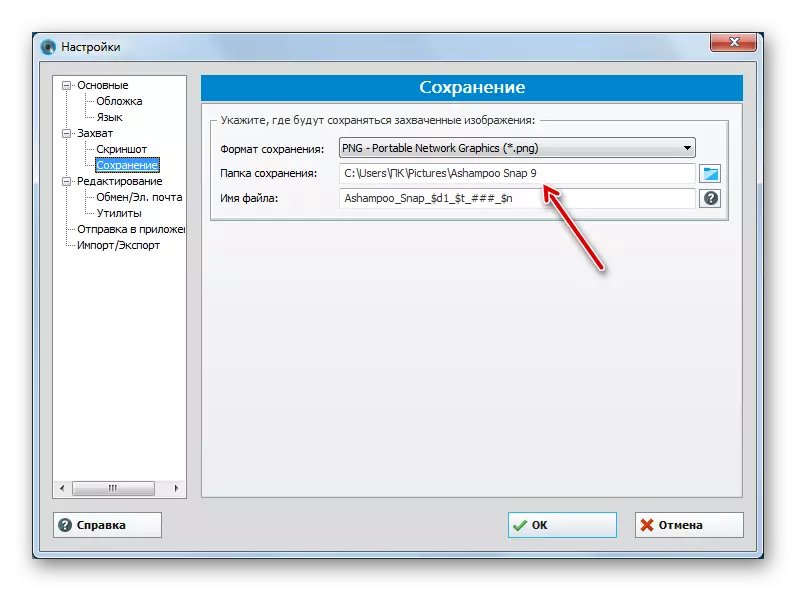
Bir qayda olaraq, bu proqram tədbirlər prinsipi qayçı kimi, siçan manipulyasiya əsasında və ya "isti" düymələri istifadə haqqında edir.
Dərs: ekran yaratmaq üçün proqram
standart Windows 7 vasitələrdən istifadə edərək, bir ekran iki yolla edilə bilər. Bunu etmək üçün, bu da istifadə qayçı kommunal tələb və ya əsas birləşməsi paketini tətbiq və image redaktoru Paint edilir. Bundan əlavə, üçüncü tərəf proqramları istifadə edilə bilər. Hər bir istifadəçi özü üçün daha rahat bir şəkildə seçə bilərsiniz. dərin bir şəkil redaktə ehtiyac əgər Lakin, son iki variantları istifadə etmək daha yaxşıdır.
